Como usar o Netflix sem uma Smart TV
Publicados: 2023-08-23Links de dispositivos
Android
Iphone
Apple TV
Chromecast
Roku
SmartTVs
- Dispositivo ausente?
Os usuários podem transmitir Netflix por meio de smart TVs, smartphones, tablets, laptops, computadores pessoais, consoles de jogos e reprodutores de mídia de streaming. A maioria das pessoas prefere transmitir filmes para a TV; mesmo se você não tiver uma smart TV, ainda poderá transmitir Netflix com outros dispositivos habilitados para Internet.
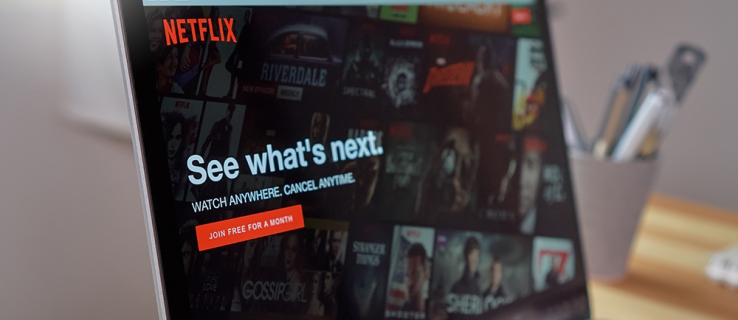
Existem várias maneiras de fazer isso. Você pode simplesmente conectar seu laptop à TV e transmitir Netflix por meio de um navegador da web ou conectar seu telefone à TV. Para uma configuração mais complicada, você pode transmitir Netflix na sua TV se tiver um reprodutor Blu-ray pronto para Internet ou outro componente de vídeo, como o Roku.
Este artigo explicará algumas das soluções mais fáceis para assistir Netflix sem uma Smart TV.
Conectando um laptop a uma TV via HDMI para assistir Netflix
Você pode baixar o aplicativo Netflix para o seu laptop ou usar o navegador da web e, em seguida, usar um cabo HDMI para conectá-lo à TV. Certifique-se de ter uma tomada elétrica disponível por perto, pois seu laptop consumirá energia e terá que ficar ligado por mais tempo do que o normal.

Certifique-se de que sua TV tenha uma entrada HDMI disponível e que seu laptop tenha uma saída HDMI. Todas as TVs e laptops mais recentes deveriam tê-lo. No entanto, alguns MacBooks não, mas você pode obter um adaptador Mini Display Port ou Thunderbolt para HDMI.
Com isso resolvido, siga estas etapas:
- Conecte sua TV e laptop por meio de um cabo HDMI.
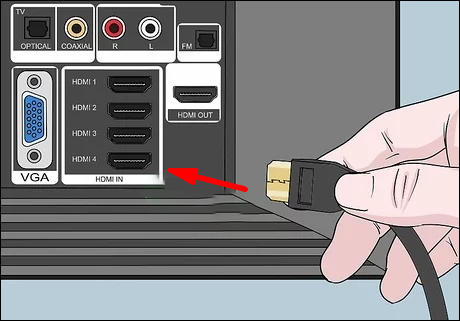
- Mude a entrada de vídeo da sua TV para HDMI. Geralmente, você pode fazer isso por meio do controle remoto pressionando o botão Fonte ou Entrada até encontrar HDMI. Se tiver mais de uma entrada HDMI, certifique-se de configurá-la para a correta – geralmente HDMI 1, HDMI 2, etc.
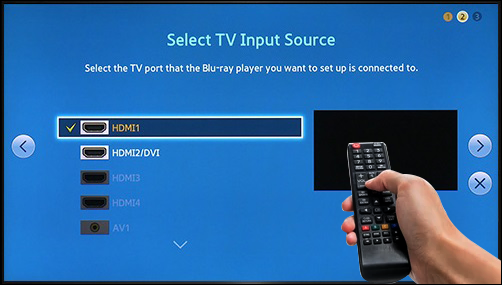
- Quando conectado com sucesso, você deverá ver a tela do seu laptop na tela da TV.
- Inicie o Netflix no navegador do seu laptop e comece a transmitir.

Se o som vier do seu laptop em vez da TV, ou se você não ouvir nada, será necessário alterar a fonte de som do seu laptop.
Para um PC, você pode:
- Digite ' Gerenciar dispositivos de áudio ' na barra de pesquisa no canto inferior esquerdo da tela e abra o menu Gerenciar dispositivos de áudio .
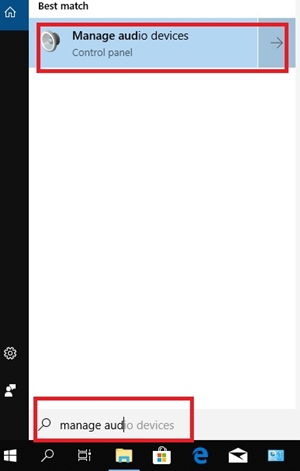
- Clique na guia Reprodução e clique duas vezes no ícone da sua TV.
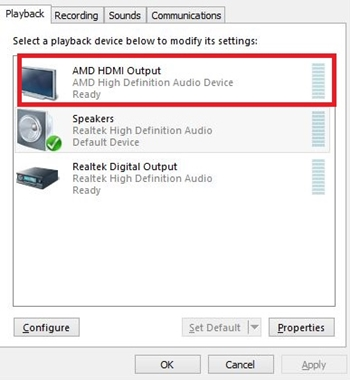
Isso deve alterar a saída de som padrão da sua TV por meio do cabo HDMI.
Streaming de Netflix por meio de reprodutores de mídia
Vários reprodutores de mídia de renome, como Roku, Apple TV e Google Chromecast, são compatíveis com Netflix. Você também pode usá-los para transmitir Netflix do telefone para a TV.
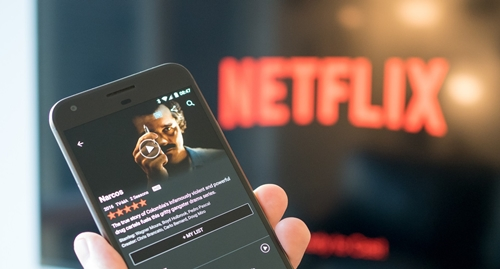
Transmita Netflix no Amazon Fire Stick
Se você tiver um Firestick, poderá instalar o aplicativo Netflix e transmitir conteúdo na sua TV. Veja como:
- Ligue sua TV e certifique-se de que seu Firestick esteja conectado.

- Clique no ícone Pesquisar no canto superior esquerdo.
- DigiteNetflix .
- Clique em Grátis ou Baixar dependendo das opções fornecidas.
- Aguarde a instalação do Netflix. Em seguida, inicie o aplicativo e faça login.
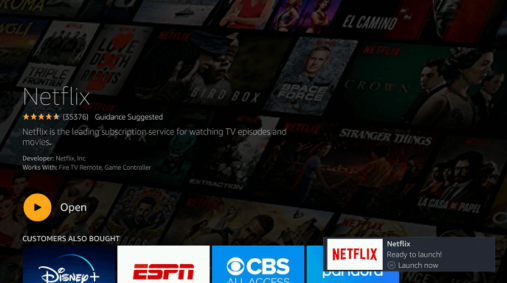
Depois de instalar o Netflix, você poderá transmitir programas e filmes na sua TV.
Transmita Netflix via Chromecast
Para transmitir Netflix com Chromecast, você deve:
- Conecte seu Chromecast à TV e à mesma rede Wi-Fi.

- Use seu telefone para entrar no Netflix, comece a assistir algo e toque no ícone Transmitir no canto superior direito da tela.
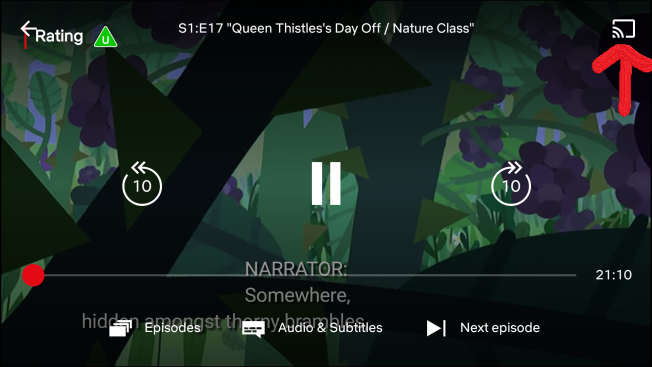
- Selecione seu Chromecast na lista.
- Reproduza o que quiser e o Netflix deverá transmitir na sua TV.
Transmitindo Netflix via Apple TV
Dependendo da versão da sua Apple TV, existem duas maneiras de assistir Netflix via Apple TV. Apple TV 2 e 3 possuem um aplicativo Netflix integrado. Então, basta selecioná-lo no menu e fazer login.
Se você possui Apple TV 4 ou Apple TV4k, faça o seguinte:
- Baixe o aplicativo Netflix na App Store.
- Depois de instalado, inicie o aplicativo Netflix e faça login em sua conta Netflix.
- O dispositivo agora está conectado à sua conta Netflix e você pode iniciar a transmissão.
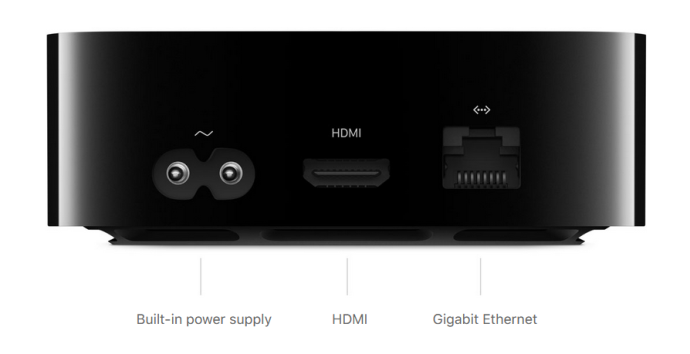
Transmitindo Netflix na sua TV via Roku
Usar o Netflix em um dispositivo Roku é uma tarefa fácil; você deverá ver o aplicativo na tela inicial ao iniciá-lo. 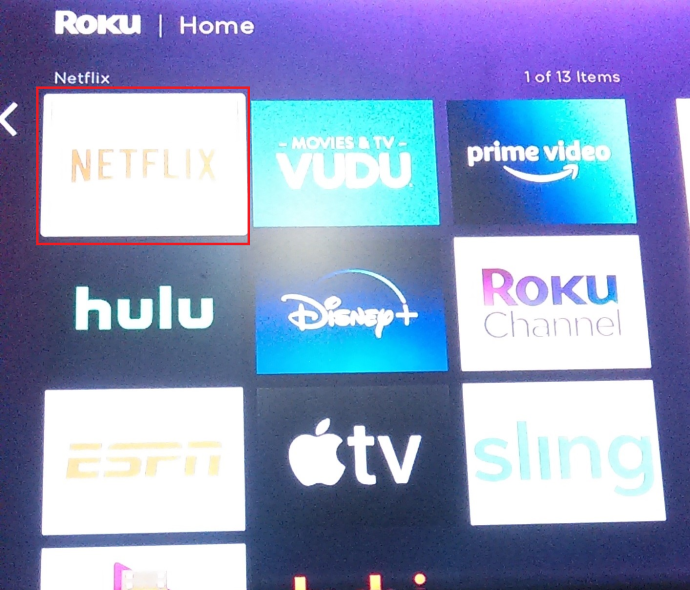

Se você não vir o aplicativo em sua página inicial, siga abaixo para saber como adicioná-lo à tela inicial.
- Role para baixo na página inicial do Roku e selecione Canais de streaming .
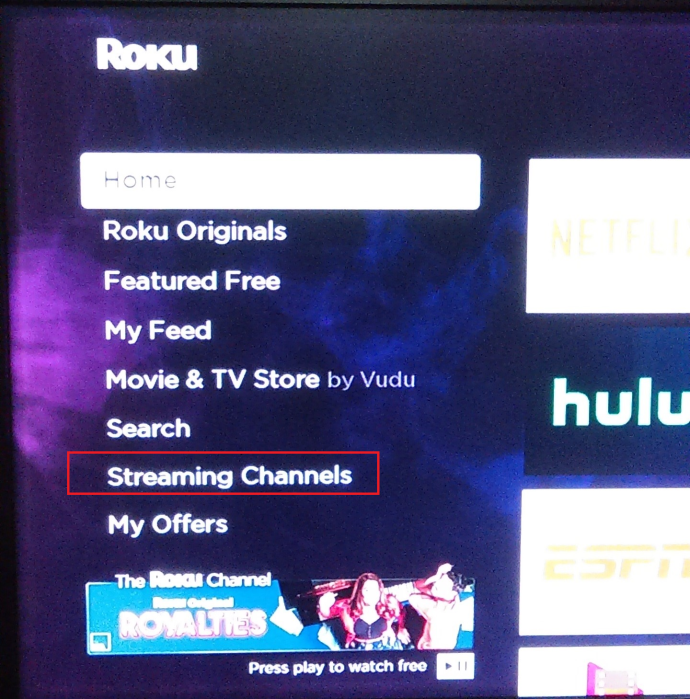
- Em seguida, selecione Filmes e TV na lista do lado esquerdo da tela.

- Escolha o ícone Netflix na lista e selecione Adicionar canal .
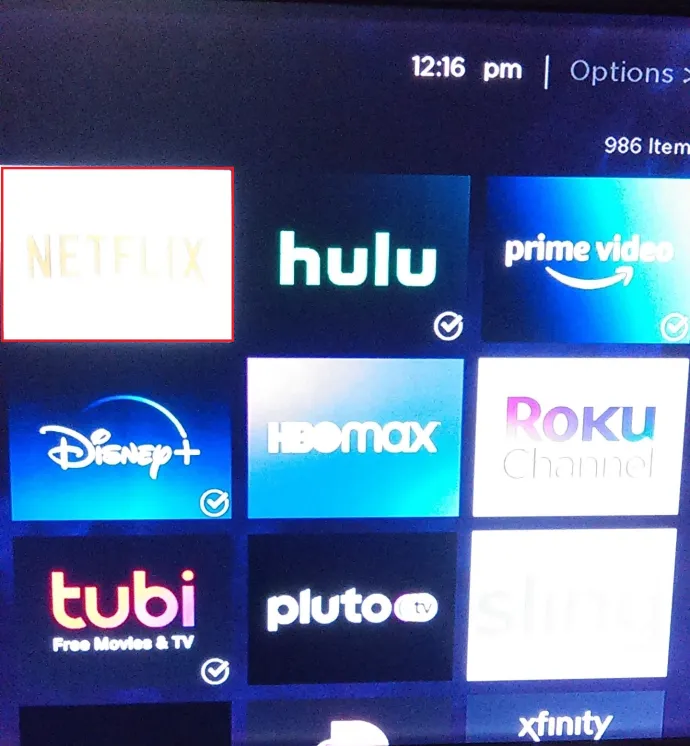
- Agora selecione Ir para o canal na lista de opções disponíveis.
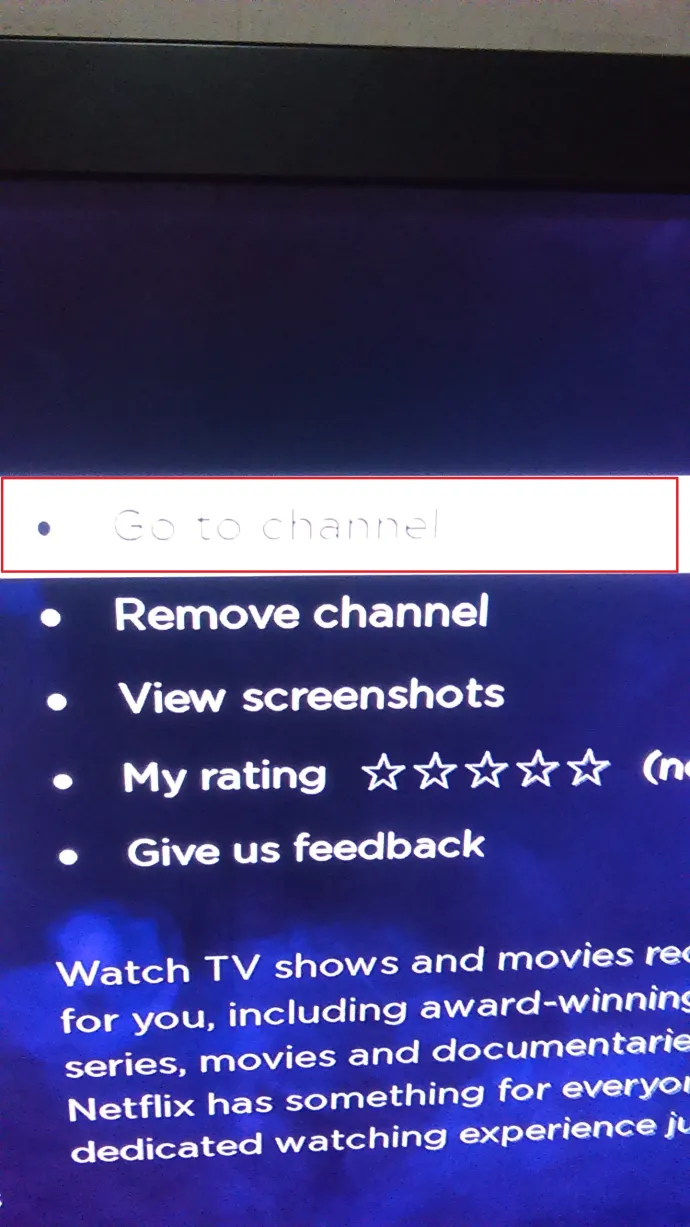
É isso. Você deve poder assistir aos seus programas da Netflix agora. Você pode até adicionar o canal visitando o site do Roku e fazendo login em sua conta.
- Basta tocar no menu O que assistir , depois tocar em Channel Store e digitar ' Netflix '.
- Clique em Instalar e o aplicativo Netflix será baixado automaticamente em seu dispositivo Roku.
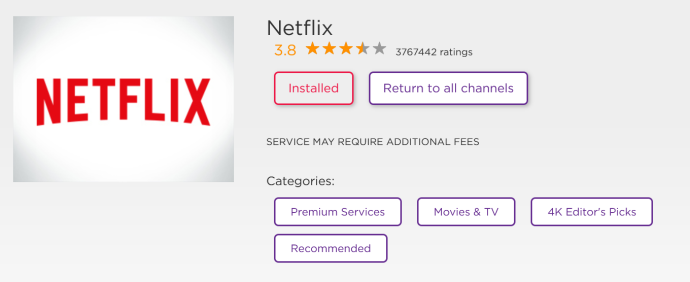
Assistindo Netflix na sua TV por meio de consoles de jogos
Os consoles de jogos da próxima geração, como PS3, PS4, Xbox 360 e Xbox One, são todos compatíveis com Netflix. Portanto, se você possui um desses consoles, pode obter o aplicativo Netflix e transmitir qualquer conteúdo disponível.
- Em um PlayStation, basta acessar a tela inicial e selecionar TV e Vídeo . Em seguida, escolha o aplicativo Netflix e ele será baixado para o console.
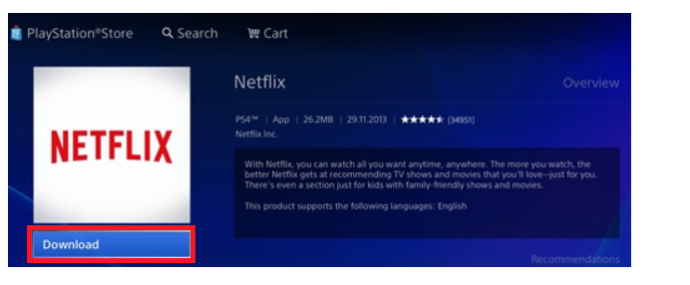
- Com o Xbox, acesse a Microsoft Store e selecione Aplicativos . Encontre Netflix e clique em Instalar . Em seguida, inicie o aplicativo quando terminar.
Assista Netflix no Android ou iPhone
Você pode desfrutar de streaming de seus filmes e séries favoritos da Netflix convenientemente em seu smartphone.
- Baixe o aplicativo Netflix na Google Play Store ou na App Store da Apple.
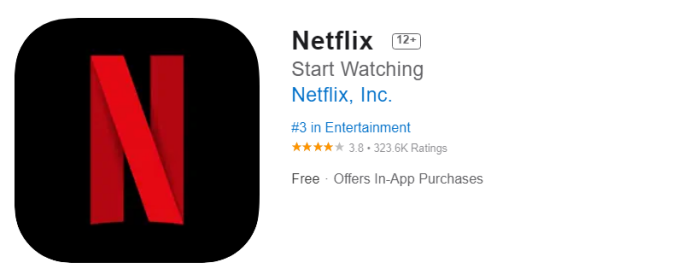
- Depois de instalado, você pode fazer login usando sua conta e senha Netflix.
- Você pode então desfrutar de centenas de filmes diretamente no seu smartphone ou tablet.
O que fazer se você não tiver um cabo HDMI
Se preferir assistir Netflix em uma tela maior, você pode transmiti-lo para sua TV por meio de adaptadores de mídia como o Chromecast. A era digital está nos trazendo mais tecnologia sem fio, e a transmissão é um desses serviços. De uso gratuito e disponível com a maioria dos dispositivos (consoles de jogos, Chromecast, etc.), você pode facilmente espelhar a tela do seu laptop ou smartphone diretamente em um dispositivo que já esteja conectado à sua TV.
- Tudo o que você precisa fazer é conectar todos os dispositivos envolvidos à mesma rede wi-fi e escolher o conteúdo da Netflix que deseja assistir em uma tela maior.
- Toque no ícone Transmitir no canto superior direito e uma lista aparecerá.
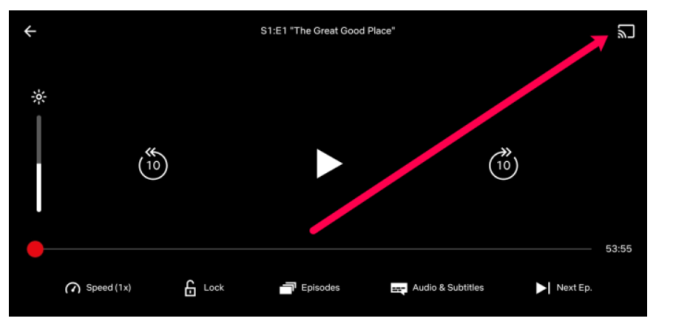
- Selecione um dos dispositivos e o conteúdo aparecerá na tela automaticamente.
Não vê o ícone de transmissão? É provável que você não esteja conectado ao Wi-Fi. Ative e desative o Wi-Fi novamente e você estará pronto para prosseguir.
O que fazer se você não tiver Internet
Mesmo em 2022, nem todo mundo tem internet. Felizmente, você ainda pode transmitir Netflix para sua TV sem internet. Mas, aqui está o que você precisa:
- Você precisará da conexão do cabo HDMI do seu smartphone ou laptop à TV
- Você precisará de acesso a Wi-Fi em algum momento (um restaurante, casa de amigos, etc.)
- Uma conta Netflix
A Netflix agora permite que seus usuários baixem conteúdo com antecedência e assistam mais tarde.
- Basta abrir o programa ou filme que deseja baixar e clicar na opção para baixá-lo. Isso pode demorar um pouco dependendo do que você está baixando, então fique confortável se estiver em uma cafeteria.
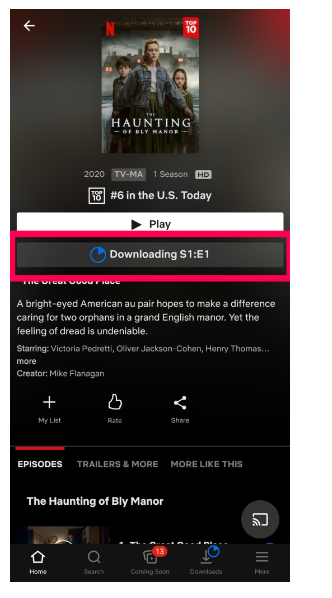
- Depois de baixar seu conteúdo e estar pronto, abra o aplicativo Netflix em seu dispositivo e toque na opção Downloads . A partir daqui, você pode iniciar a transmissão mesmo se estiver offline.
perguntas frequentes
Aqui estão mais respostas às suas perguntas sobre streaming do Netflix sem uma Smart TV.
Como posso saber se tenho uma Smart TV?
Saber se sua TV oferece suporte ao Netflix pode ampliar drasticamente seus horizontes de entretenimento. Mas o que você faz se não tiver certeza se realmente possui uma Smart TV ou não?
Uma Smart TV é normalmente definida como uma TV com recursos de Internet. Na maioria das vezes, isso significa simplesmente que ele possui aplicativos de internet como o Netflix. Se você não tiver certeza se sua TV é uma Smart TV, verifique primeiro o controle remoto. Supondo que você tenha o controle remoto original, você verá um botão de aplicativos (talvez até um botão Netflix). Se você não vir o botão do aplicativo, vá até o menu da TV e pesquise os aplicativos aqui.
Claro, se você souber o número do modelo, pesquise no Google. Você não apenas obterá informações sobre sua TV, mas provavelmente receberá instruções sobre como acessar o aplicativo Netflix, caso ele seja compatível.
Posso assistir Netflix na minha TV se não for uma Smart TV?
Como explicamos acima, se você tem uma TV que não possui recursos nativos do Netflix, você não está completamente sem sorte. Tudo que você precisa é de um dispositivo que possa usar com sua TV, como Chromecast, Roku, Firestick ou um cabo HDMI.
A maioria desses dispositivos é relativamente barata e pode ser adquirida em uma loja ou encomendada online. Claro, se você tiver um console de jogos como Xbox ou PlayStation, certamente também poderá usar o Netflix neles.
Transmissão Netflix
Mesmo que você não tenha uma TV com acesso à Internet, ainda poderá usar outro dispositivo para transmitir Netflix para sua TV. Independentemente de ser um Chromecast, Firestick ou laptop, a capacidade de assistir Netflix na tela da sua televisão está a apenas alguns cabos, cliques ou toques de distância.
